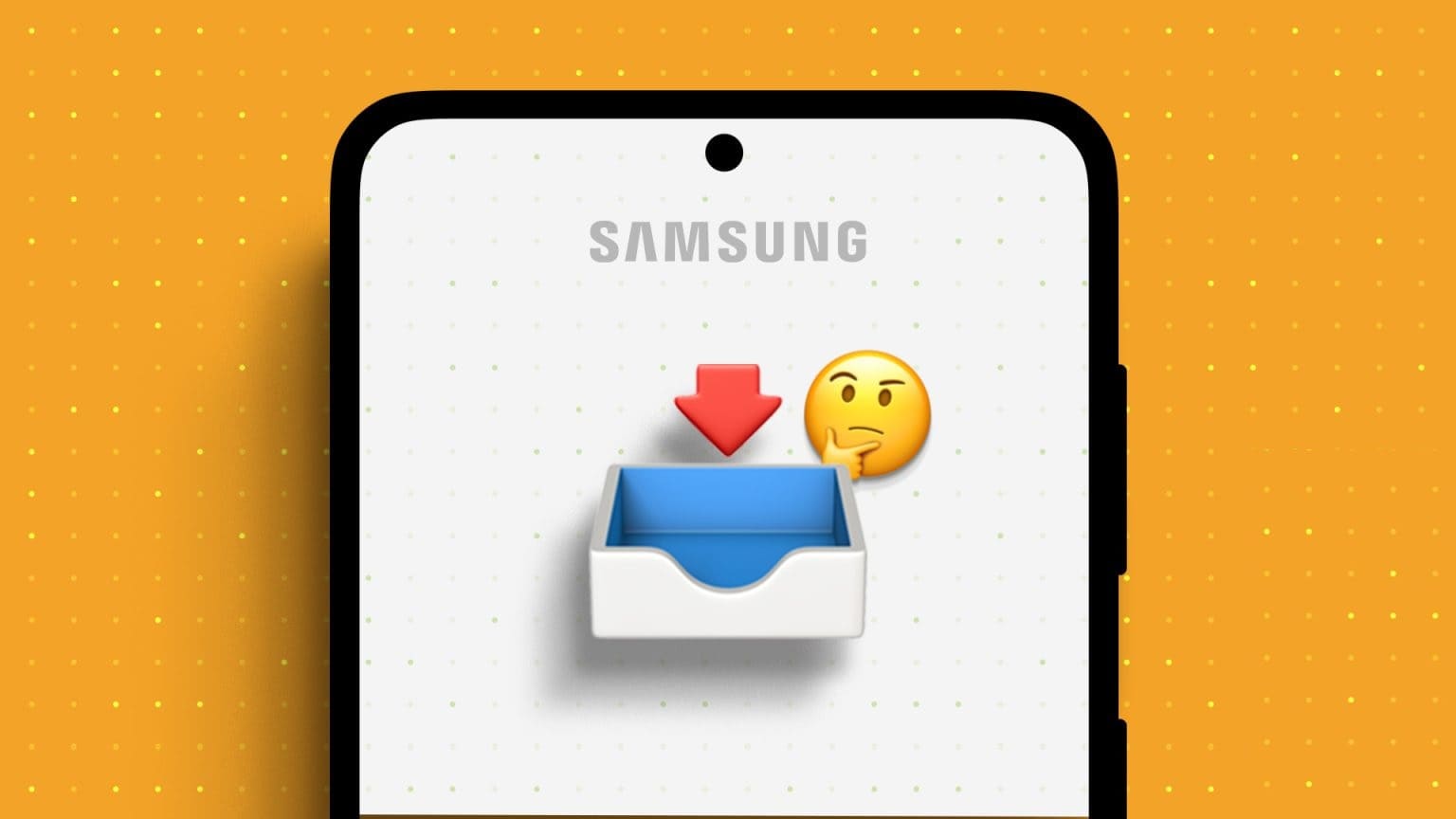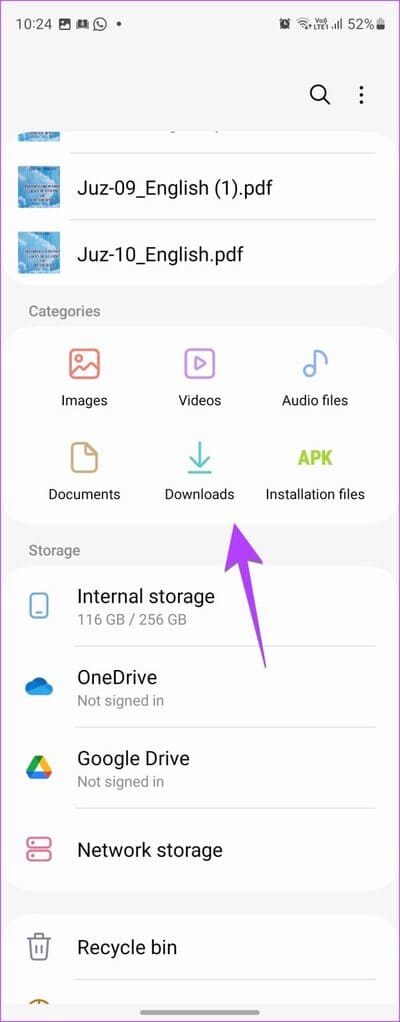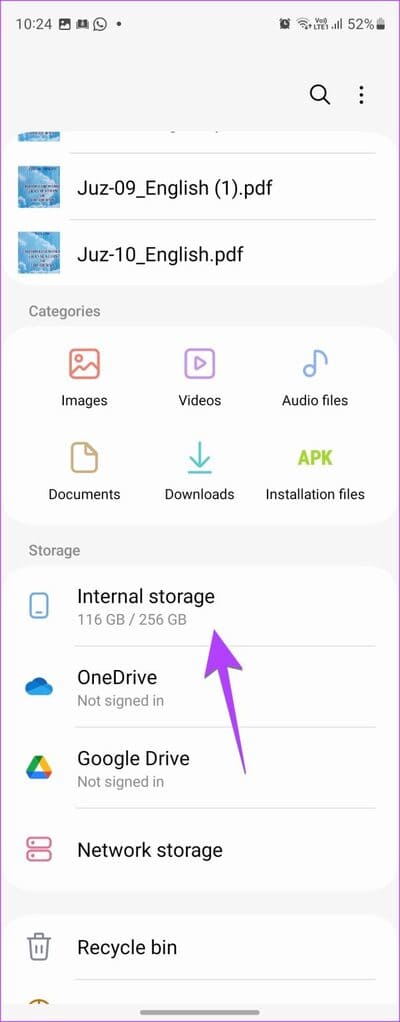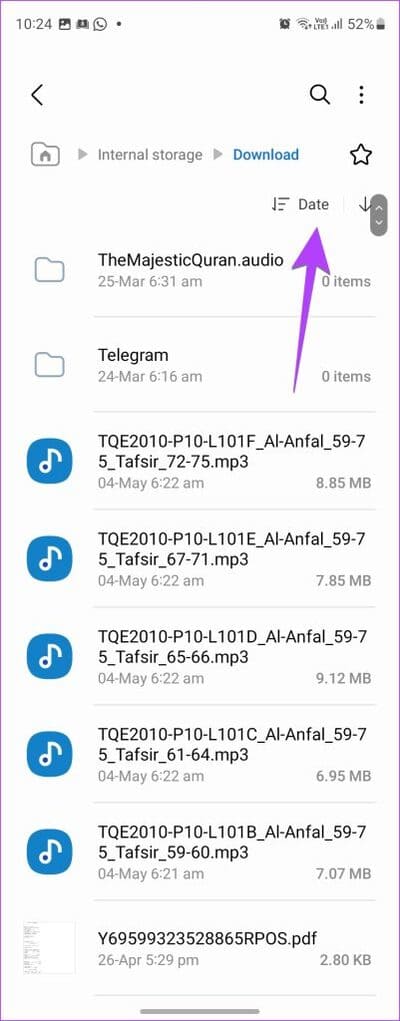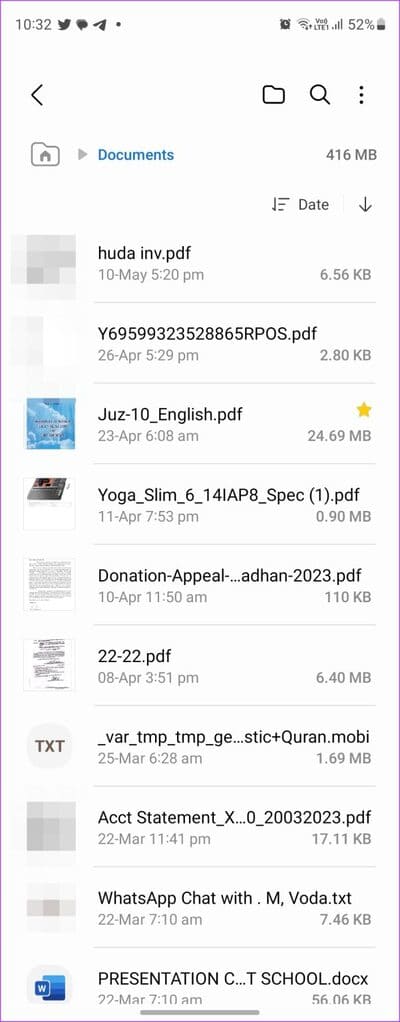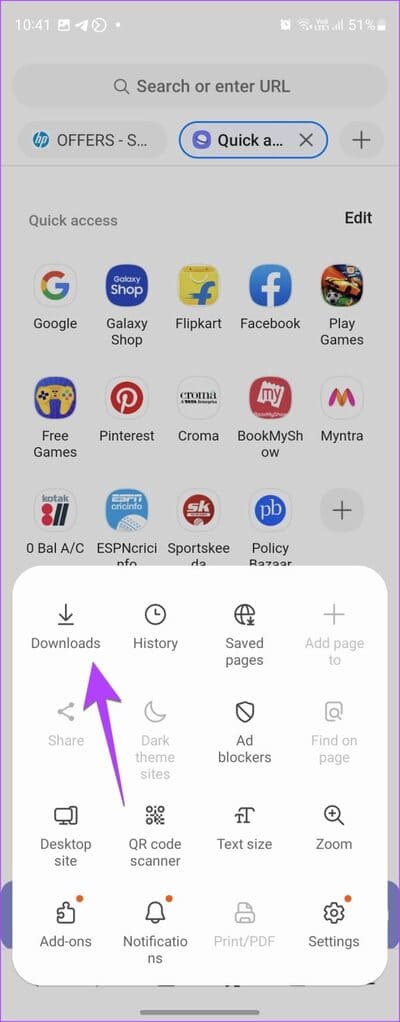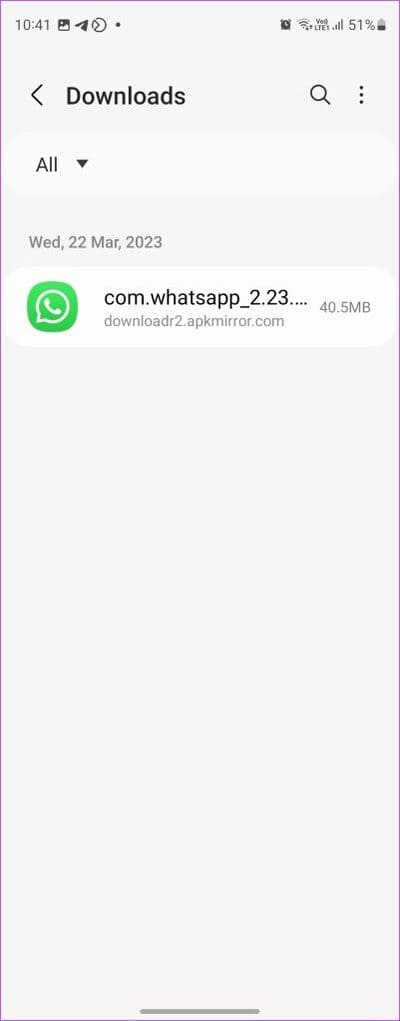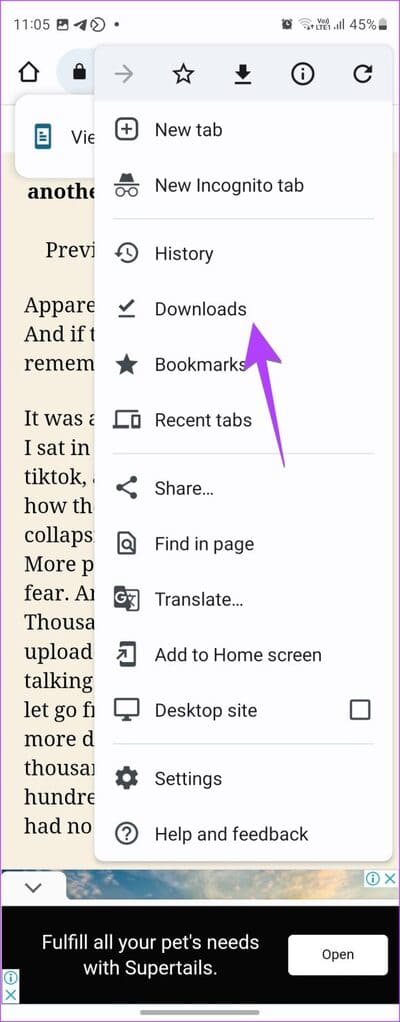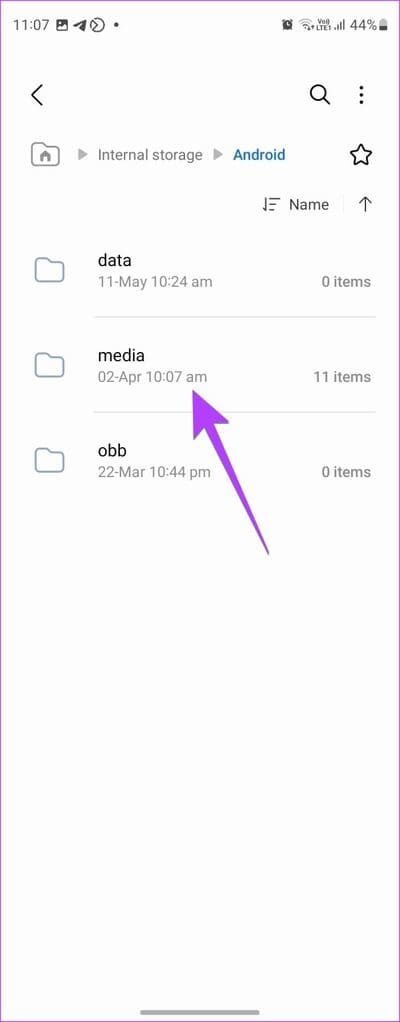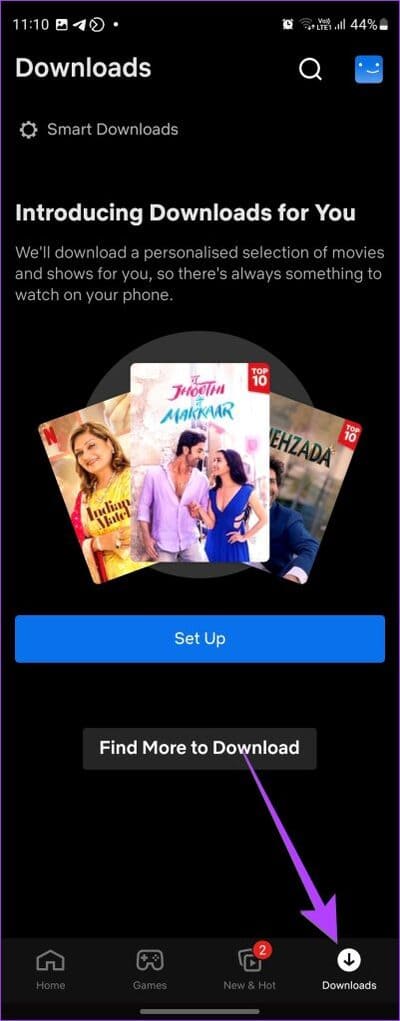Wo Sie Downloads auf Samsung Galaxy-Handys finden
Haben Sie etwas auf Ihr Samsung Galaxy-Telefon heruntergeladen und können die heruntergeladene Datei jetzt nicht finden? Mach dir keine Sorge. In diesem Beitrag erklären wir Ihnen, wie Sie heruntergeladene Dateien auf Samsung Galaxy-Telefonen finden. Sie erfahren, wie Sie heruntergeladene Dateien von Browsern und anderen Anwendungen anzeigen können.
Es ist nicht schwer, die heruntergeladenen Dateien zu finden. Sie sollten nur wissen, wo Sie sie finden können. Beispielsweise werden Dateien aus dem Browser entweder in der App „Meine Dateien“ oder in der Galerie angezeigt. Lassen Sie uns den Download-Speicherort auf Samsung finden.
Wo Sie heruntergeladene Dateien auf Ihrem SAMSUNG GALAXY finden
Sie finden die meisten heruntergeladenen Dateien auf Ihrem Samsung Galaxy-Telefon im Download-Ordner Ihres Telefons, auf den Sie über jede Dateimanager-App zugreifen können. Glücklicherweise verfügen Samsung Galaxy-Telefone über eine vorinstallierte Dateimanager-App namens „Meine Dateien“. Sie müssen also nichts installieren, um die heruntergeladenen Dateien zu finden.
Es gibt zwei Möglichkeiten, heruntergeladene Dateien auf Ihren Samsung Galaxy-Telefonen zu finden. Schauen wir uns beide an.
1. Nutzen Sie die Download-Kategorie
Schritt 1: Wischen Sie nach oben oder tippen Sie auf eine Schaltfläche Alle Apps auf dem Startbildschirm Ihres Telefons, um es zu entsperren Anwendungsbibliothek.
Schritt 2: في Anwendungsbibliothek , Klicke auf Meine Dateien-App.
Weiter zu Schritt 3: Scrolle nach unten und tippe auf Downloads-Ordner im Abschnitt „Kategorien“.
Schritt 4: Sie finden hier Alle heruntergeladenen Dateien. Tippen Sie oben auf das Dreipunktsymbol und wählen Sie „Ansicht“, um den Modus zu ändern, in dem heruntergeladene Dateien angezeigt werden.
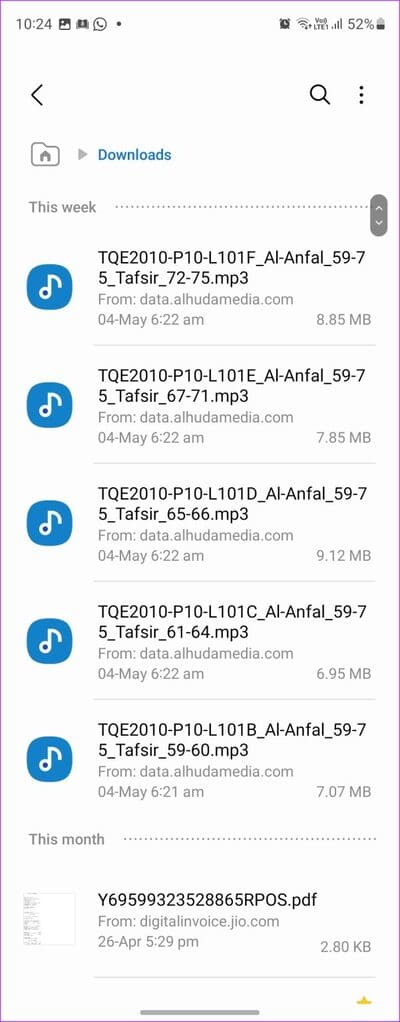
Tipp: Kennen Sie den Unterschied zwischen Samsung My Files-App und Google Files-App.
2. Verwenden Sie den Download-Ordner
Wenn der Ordner „Downloads“ in Schritt 3 oben nicht angezeigt wurde, befolgen Sie diese Schritte, um die heruntergeladenen Dateien zu finden:
Schritt 1: Öffnen Meine Dateien-App auf Ihrem Samsung Galaxy-Handy.
Schritt 2: Scrolle nach unten und tippe auf interne Speicher Anschließend erfolgt der Download.
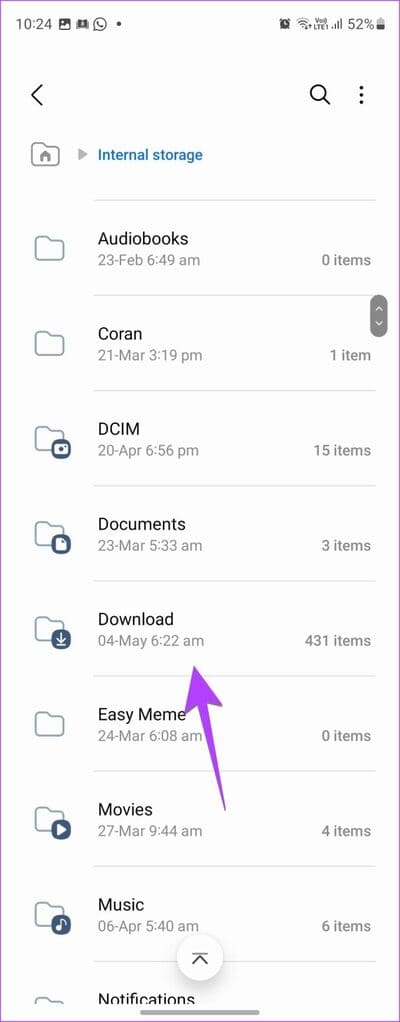
Weiter zu Schritt 3: Sie sehen die heruntergeladenen Dateien wie folgt Bilder, Videos und PDFs usw. Klicken Sie oben auf die Sortieroption, um Ihre Dateien danach zu sortieren für Name, Größe oder Datum.
Wo werden PDF-Dateien auf SAMSUNG GALAXY gespeichert?
Ihre PDF-Dateien sollten sich auch im Download-Ordner befinden, wie oben gezeigt. Falls Sie es nicht finden, öffnen Sie die App „Meine Dateien“ und tippen Sie im Abschnitt „Kategorien“ auf den Ordner „Dokumente“, um Ihre PDF-Dateien anzuzeigen. Der Ordner „Dokumente“ enthält alle Arten von Dokumentdateien wie PDF-Dateien, Textdateien usw.
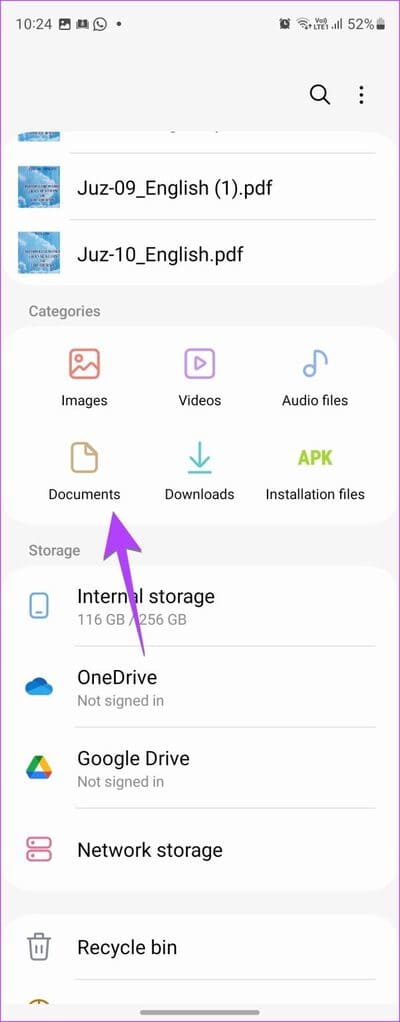
Tipp: Kennenlernen So ändern Sie den Standard-PDF-Viewer auf Android.
So überprüfen Sie Downloads im Samsung Internet Browser
Machen Sie sich keine Sorgen, wenn Sie nicht möchten, dass die App „Meine Dateien“ jedes Mal geöffnet wird, wenn Sie mit der Samsung Internet-App etwas aus dem Internet herunterladen. Downloads finden Sie auch direkt in der Samsung Internet App.
Befolgen Sie diese Schritte, um Ihre heruntergeladenen Dateien zu finden Im Samsung-Internetbrowser:
Schritt 1: Offen Samsung Internet-App auf Ihrem Telefon.
Schritt 2: Klicke auf Symbol mit drei Balken unten und wählen Sie „Downloads“ aus der Liste aus.
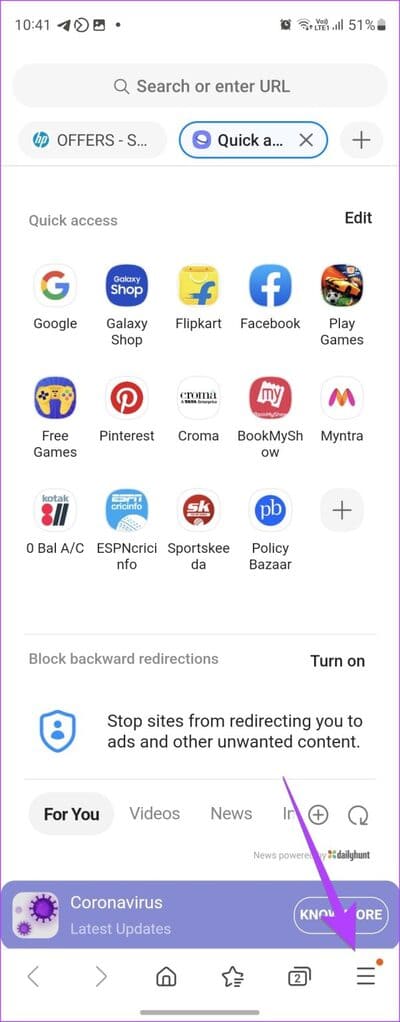
Weiter zu Schritt 3: Sie sehen alle heruntergeladenen Dateien in einer App Samsung-Internet. Klicke auf Option alle oben, um Downloads nach Bild, Video, Audio, Dokumenten usw. zu filtern.
Wo Sie Downloads auf Chrome finden
Wäre ich Sie nutzen Google Chrome über Samsung Internet Zum Herunterladen von Dateien können Sie die heruntergeladenen Dateien auch im Chrome-Browser anzeigen. Hier ist wie:
Schritt 1: Öffnen Sie einen Browser Chrome auf Ihrem Samsung Galaxy-Handy.
Schritt 2: Klicke auf Drei-Punkte-Symbol Oben gefolgt mit Downloads um die heruntergeladenen Dateien anzuzeigen.
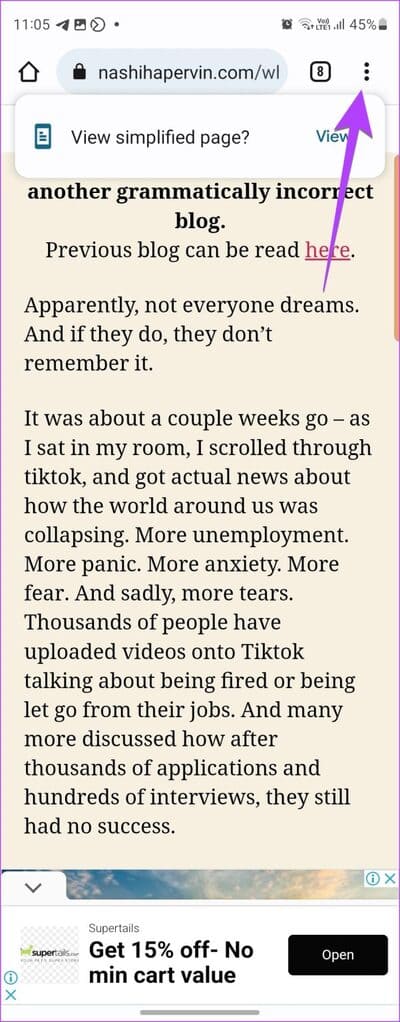
So finden Sie Downloads von Chat-Apps und sozialen Medien
Die Fotos und Videos, die Sie aus sozialen Medien oder Chat-Apps wie WhatsApp herunterladen, werden normalerweise in der Galerie-App angezeigt. Sie können auch über die App „Meine Dateien“ darauf zugreifen und dann auf eine entsprechende Kategorie wie Fotos, Videos usw. tippen.
Wenn Sie den genauen Speicherort ermitteln möchten, öffnen Sie die App „Meine Dateien“ und gehen Sie zu Interner Speicher > Android > Medien. Klicken Sie auf den Anwendungsnamen. Klicken Sie dann auf jeden Ordner, um die heruntergeladene Datei der ausgewählten App zu finden.
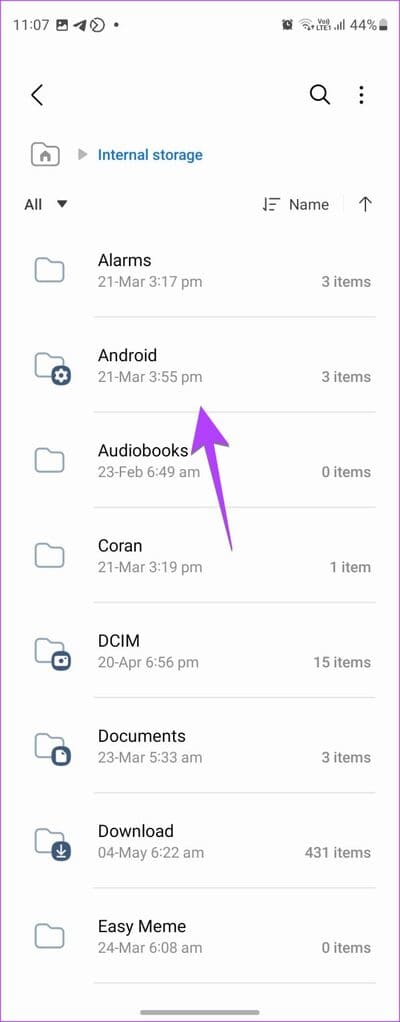
Wenn Sie die heruntergeladenen Dateien jedoch nicht sehen können, ist möglicherweise die automatische Speicherung der heruntergeladenen Dateien deaktiviert. Um die Datei auf Ihrem Telefon zu speichern, tippen Sie in der Chat-App auf die Datei. Tippen Sie dann oben auf das Dreipunktsymbol und wählen Sie Speichern.
Wenn es sich um ein Foto oder Video handelt, finden Sie es in der Galerie-App. Öffnen Sie für Dokumente die App „Meine Dateien“ und schauen Sie in den Ordner „Dokumente“.
Profi-Tipp: Ziehen Sie ein Foto in die Galerie-App, um zu sehen, wo sich das Foto befindet. Alternativ können Sie für Dateien in der App „Meine Dateien“ lange auf die Datei drücken und auf das Dreipunktsymbol und anschließend auf „Details“ tippen, um den Speicherort der Datei anzuzeigen.
SO FINDEN SIE DOWNLOADS VON STREAMING-APPS AUF SAMSUNG GALAXY-TELEFONEN
Wenn Sie etwas von einer Streaming-App wie Netflix, Amazon Prime, Spotify usw. herunterladen, sind die Offlinedateien dieser Apps in der App selbst verfügbar. Sie müssen die App öffnen und nach dem Download-Bereich suchen, um die Dateien offline anzusehen und abzuspielen.
Gehen Sie beispielsweise in der YouTube-App unten auf die Registerkarte „Bibliothek“ und dann auf „Downloads“, um Ihre heruntergeladenen Videos anzuzeigen. Klicken Sie in ähnlicher Weise unten in der Netflix-App auf die Registerkarte „Downloads“.
Fragen und Antworten zu Downloads auf Samsung GALAXY-Handys
1. Wie ändere ich die Download-Einstellungen auf meinem Samsung-Telefon?
Um den Download-Speicherort auf Samsung Internet anzuzeigen und zu ändern, tippen Sie in der App auf das Symbol mit den drei Balken. Gehen Sie zu „Einstellungen“ und dann zu „Sites & Downloads“. Klicken Sie auf Heruntergeladene Dateien speichern und wählen Sie den Ordner aus, in dem Sie die Dateien speichern möchten. Um den Download-Speicherort in der Google Chrome-App zu ändern, gehen Sie ebenfalls zu den Chrome-Einstellungen und dann zu „Downloads“. Aktivieren Sie den Schalter neben „Fragen Sie, wo Dateien gespeichert werden sollen“.
2. Warum kann ich nicht auf mein Samsung Galaxy-Telefon herunterladen?
Wenn Sie nichts herunterladen können, stellen Sie sicher, dass auf Ihrem Telefon freier Speicherplatz vorhanden ist. Starten Sie dann Ihr Telefon neu. Versuchen Sie auch, den Cache der Download Manager-App oder der App zu leeren, von der Sie etwas herunterladen möchten.
Entdecken Sie Downloads
Damit ist unser Leitfaden abgeschlossen. Sobald Sie die Downloads auf Ihren Samsung GALAXY-Telefonen gefunden haben, erfahren Sie, wie Sie Fotos und Videos darauf ausblenden. Und falls Ihr Telefon langsam läuft, sehen Sie sich einige Möglichkeiten an, um Samsung-Telefone schneller zu machen.